CAD追踪(TRACK)捕捉方式如何使用
1、在上面的例图中,我们肯定要用墙角点进行定位,我们有两种选择,一是将圆画在墙角处,然后在执行移动命令,设置墙角点为基点,然后输入相对坐标@200,200,将圆移动到指定位置,如果用TRACK捕捉的话,我们直接在画圆的时候就可以完成定位了,下面我们看一下操作。1、输入C(CIRCLE)或在工具面板中单击画圆的按钮,软件会提示我们指定圆心或选择其他方式,如下图所示。

2、输入TRACK或简写TK,回车,软件会提示指定第一追踪点,如下图所示。
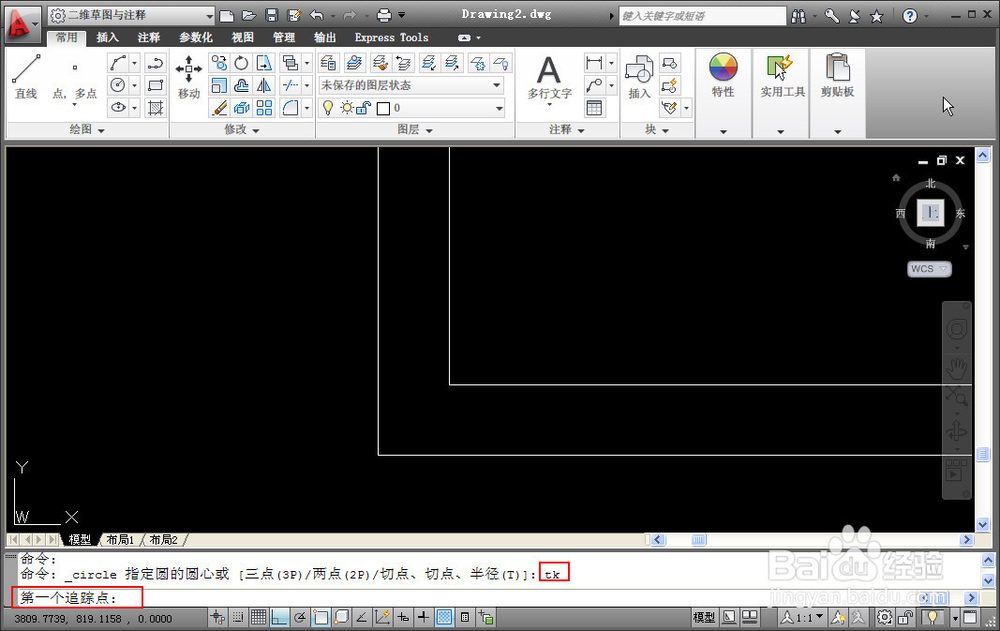
3、第一追踪点就是的定位的原始基点,将光标移动到墙角处,出现端点捕捉标记时单击,将追踪点定位到墙角处,如下图所示。

4、软件会提示下一点,按F8打开正交,横向移动光标,输入200,回车,如下图所示。
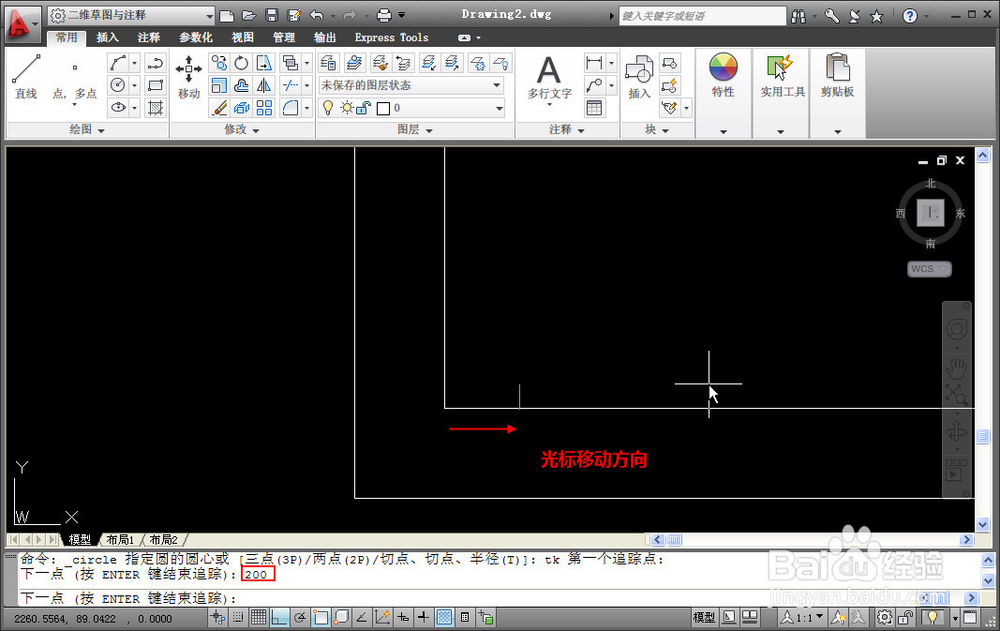
5、此时跟踪点已经到了距离墙角横向距离200的位置,我们移动光标,可以看到出现一条竖线。向上移动光标,输入200,将跟踪点向上移动200,如下图所示。

6、命令仍继续提示下一点,左右上下拖动光标,我们可以看到从跟踪点会有一条横线或竖线连接到光标上,表示我们可以继续指定方向和距离,继续定位跟踪点。但目前的点已经满足我们的要求,按回车或空格,完成跟踪的操作,拖动光标,我们可以看到圆心已经准确地定位到了正确的位置,如下图所示。

7、输入圆的半径,例如50,就完成了圆的绘制。